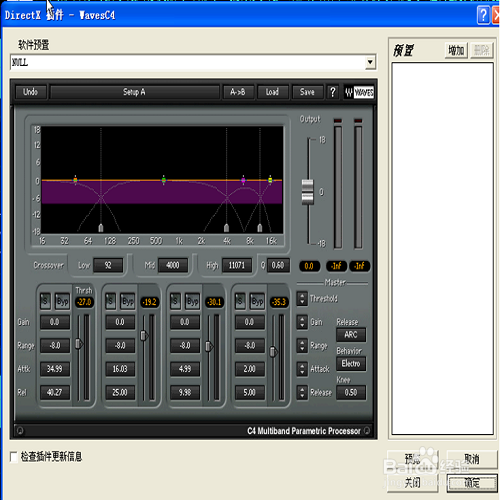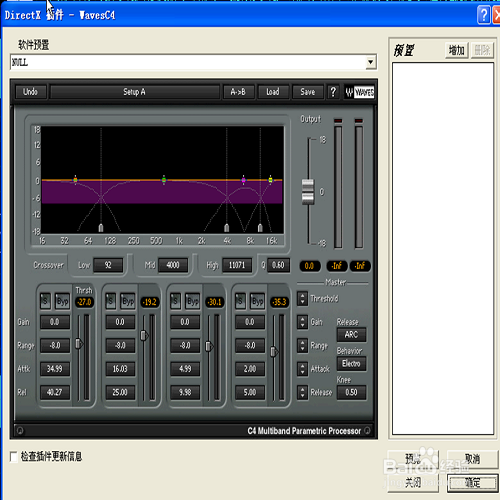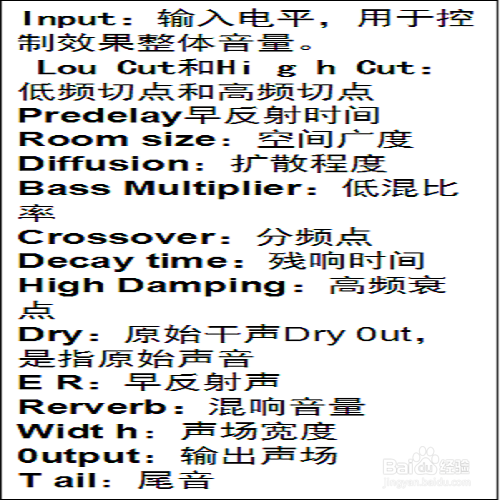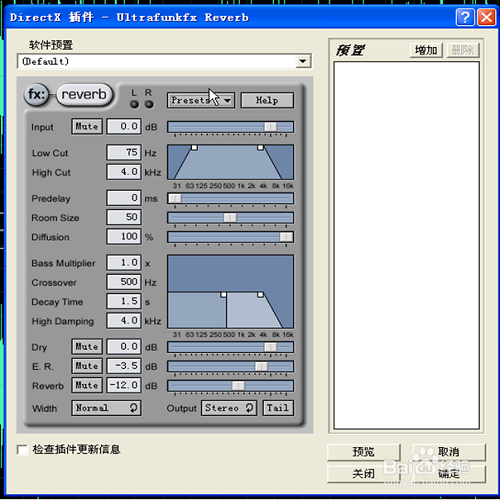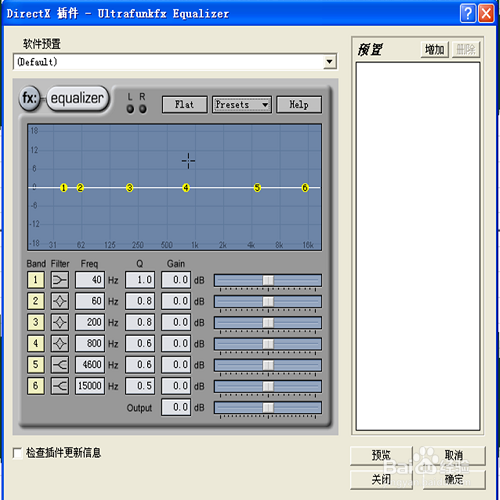如何对自己录制的音乐进行后期处理
1、首先你要确定安港粕登漪装了BBE激励器,其实它是Direct×插件的一种。点选“效果一Direct×一BBE Sonic Maxi一mizer” 打梯瓣氨割开BBE激励器。激励器的界面比较简单,除了左边的B y D a s s旁通开关之外,一共只有三个可以调节的按钮。左边第一个LO Conto u r是低音激励按钮,调整低音部分的激励;第二个P r o c e s s是高音激励按钮,调整高音部分的激励;第三个是总输出调节,调节处理之后的信号,它可以避免声音经过处理之后产生爆音。
2、用BBE激励器调整高低音,可以增强声音的频率动态,提高声音的清晰度、亮度、音量、温逑缵内粞暖感和厚实感,使声音表现更加有张力。按住某一个按钮,上下拉动鼠标就可以调节。注意高音和低音的激励要适当,低音激励过多会使得声音模糊不清,而高音激励过高则会使声音过分刺耳。软件本身预置了一些效果,可以点击上方的“软件预置”下拉菜单,分别选择预置的多种效果。一般常用的设置是高低音旋钮选择“5”,激励度选择“5”,输出选择“-4” 。当点击右下方的“预览”可进行反复的试听,当然你可以调节到满意为止,然后就选择“确定”对原声进行高音激励。
3、WdvesC4软件是用来调节参数的,它是Waves公司出品的一个非常出色的多维调瘠彐伊竽节多段压限工具。确定安散艉九慊装并刷新了W a v e s的效果器,在波形编辑画面下选中整个波形,点击“效果一D i r e ct X一WavesC4”打开Wa vesC4压限效果器。当你使用C 4的时候,难度并不是很大,只要你有足够的耐心,在调节的时候点击右下方的“预览”进行反复的试听,就能得到你最为满意的声音。
4、接下来就要进行压限工作了,Ultrafunk Compressor的界面比C 4来得简单,参数代表的意思也差不多。确定安装了Ultrafunkfx,选中波形文件之后,点击“效果一Direct X一Ultraf- unkfx CompressorR3”进入操作界面。
5、混响的效果处理比较复杂,这里给出一个建议的设置。用均衡器调节增益,均衡器Equalizer简称EO,它的作用是调整各频段信号的增益值,例如将频率1 O O H z的组成泛音变大,就会让声音中1 O 0 H z左右的频率听起来比较明显一些。
6、这里的话还是在Ultrafunkfx这个软件里面,选用它的Equalizer R3均衡器。点击“效果一D1 rect×一Ultrafunkfx—Equalizer R3”,进入Equalizer R3的主界面。
7、一般的均衡手法是消除1 0 0 H z以下的低频噪声,使音色更加纯净;在5 0 0~80 OHz小量衰减,使音色不至于太生硬;80 O~6kHz则提升3~6dB,增强声音明亮度。
8、当然软件本身也设置了预置效果,你只要直接选择就可以了。其实处理并不难,关键看你有没有耐心去做。做音乐其实是很有趣的,可以录下自己的歌曲保存下来,以后再播出来那种感觉不要太爽。
9、最后,提醒各位,安装软件最好支持正版,防止电脑被恶意软件入侵。